Использование картриджей и аксессуаров на HP Deskjet 9803
Установка дополнительного устройства для автоматической двусторонней печати (модуль дуплекса)
Вы можете выполнить печать на обеих сторонах листов бумаги, если установлено устройство автоматической двусторонней печати.
Модуль двусторонней печати является стандартной частью принтеров HP Deskjet 9800d, 9803d и 9808d.
Установка модуля двусторонней печати
Снимите заднюю панель доступа, нажав на кнопки крепления, приложив усилия, направленные навстречу друг к другу.
Извлеките заднюю панель доступа из принтера.
Вставляйте модуль двусторонней печати в соответствующий разъем на задней части принтера, пока обе части модуля не встанут на свои места.
При установке модуля не нажимайте кнопки, которые на нем расположены. Эти кнопки используются только при удалении модуля двусторонней печати из принтера.

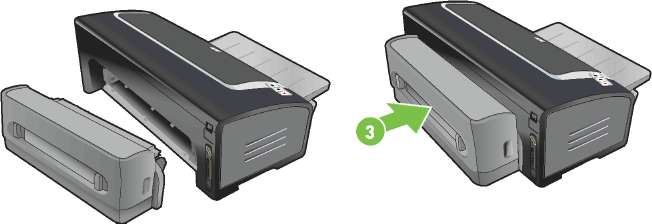
Использование картриджей
Принтер может использовать четыре вида картриджей.
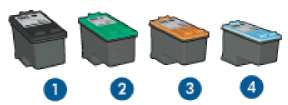
Повседневная печать
Качественные цветные фотографии - при печати цветных фотографий и других специальных документов, чтобы достичь дополнительной насыщенности цветов, удалите черный и установите для печати фотографий в сочетании цветным.
Качественные черно-белые фотографии - для печати черно-белых фотографий удалите черный и установите цветной для печати фотографий в оттенках серого в сочетании с цветным.
Установка
Для замены используйте только такие, которые обладают тем же номером, что и заменяемый.
Для четырехцветной цветной печати установите черный и трехцветный.
Для шестицветной цветной печати установите фото и цветной, обеспечив качественную печать фотографий.
Включите принтер, откройте верхнюю крышку и поднимите защелку.
Каретка может принять правильную позицию.
Перед извлечением или установкой убедитесь, что каретка находится в правильной позиции, т.е. в правой части принтера.

Если Вы заменяете его, извлеките его из соответствующего разъема, придерживая руками. Чтобы убедиться, что он принял правильное положение, проверьте, что символы на защелке соответствуют символам на новом.
Если устанавливается новый, извлеките его из упаковки, а затем удалите защитную ленту сопел, потянув за розовый ярлык.
Во избежание закупорки сопел, сбоев подачи чернил и нарушения электрических соединений, не прикасайтесь к соплам или к его медным контактам, а также не удаляйте медные контакты.
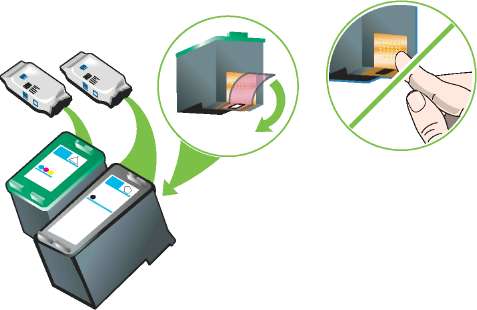
Если Вы устанавливаете новый, принтер автоматически выровняет и распечатает одну страницу, чтобы проверить выравнивание. Перед установкой нового можно положить в лоток обычную бумагу, если в нем находится высококачественная бумага для печати фотографий.
Сведите с медными контактами лицевой частью к принтеру, а затем задвиньте в каретку.
В зависимости от размера они могут быть не совместимы друг с другом.
Если после подъема защелки возникла проблема с его вставкой, проверьте, что принтер включен и подождите несколько секунд до освобождения, а затем вставьте его.

Нажмите защелку вниз так, чтобы она защелкнулась в закрытом положении. Убедитесь, что защелка не открылась.
 Закройте верхнюю крышку.
Если Вы устанавливаете новый картридж, принтер выравнивает их и выполняет печать страницы выравнивания. Если эта страница не печатается, проверьте, есть ли бумага в лотке.
Во время выравнивания не открывайте верхнюю крышку принтера.
Выравнивание
Принтер автоматически выравнивает при установке нового. Однако повторное выравнивание можно выполнить, если носитель для печати имеет гранулированную поверхность, различные вкрапления или неровные края.
Windows
Процедура выравнивания может быть запущена из драйвера принтера или из утилиты Набор инструментов.
Загрузите чистую бумагу в лоток подачи.
Запустите утилиту Набор инструментов. Щелкните на Пуск, выберите Программы, Принтеры серии HP Deskjet 9800, а затем щелкните на Набор инструментов Принтеры серии HP Deskjet 9800.
Откройте окно драйвера принтера.
Щелкните на вкладке Обслуживание принтера (Набор инструментов) или вкладке Сервис (драйвер принтера).
Щелкните на Align Print Cartridges (Выравнивание) и следуйте инструкциям, которые будут появляться на экране.
Macintosh
Загрузите чистую бумагу в лоток подачи.
Откройте утилиту HP Inkjet Toolbox.
Откройте панель Calibrate (Калибровка). Щелкните на кнопке Align (Выравнивание).
Очистка
Автоматическая
На них расположены микроскопические сопла, которые могут засыхать при попадании воздуха. Кроме того, если он не используется в течение длительного времени, сопла могут также засохнуть, что приведет к снижению качества печати. При очистке сопла приводятся в порядок.
Если в распечатанном тексте или графике отсутствуют некоторые линии или точки, очистите их.
Если очистка выполняется слишком часто, при этом тратится большое количество чернил и сокращается срок службы.
Причиной резкого снижения качества печати может быть полное израсходование чернил. Перед продолжением очистки проверьте в них уровень чернил. Если в каком-либо из них чернила закончились, замените его.
Windows
Процедура очистки может быть запущена из драйвера принтера или из утилиты Набор инструментов.
Загрузите чистую бумагу в лоток подачи.
Запустите утилиту Набор инструментов. Щелкните на Пуск, выберите Программы, Принтеры серии HP Deskjet 9800, а затем щелкните на Набор инструментов Принтеры серии HP Deskjet 9800.
Откройте окно драйвера принтера.
Щелкните на вкладке Обслуживание принтера (Набор инструментов) или вкладке Сервис (драйвер принтера).
Щелкните на Очистка и следуйте инструкциям, которые будут появляться на экране.
Если после очистки качество печати не улучшится, повторите процесс очистки еще раз.
Если качество печати улучшить не удалось, либо закончились чернила, и его необходимо заменить, либо с ним возникла проблема.
Macintosh
Загрузите чистую бумагу в лоток подачи.
Откройте утилиту HP Inkjet Toolbox.
Откройте панель Clean (Очистка).
Щелкните на кнопке Clean (Очистка).
Если после очистки качество печати не улучшится, повторите процесс очистки еще раз.
Если качество печати улучшить не удалось, либо в нем закончились чернила, и его необходимо заменить, либо с ним возникла проблема.
Обслуживание
Не извлекайте их из упаковок до непосредственной работы с ними. Нужно хранить в помещении с температурой 15° - 35°С.
Не удаляйте пластиковую ленту, покрывающую чернильные сопла, до тех пор, пока не понадобиться установить в принтер. Если пластиковая лента была удалена, не пытайтесь прикрепить ее снова. Повторное прикрепление ленты повреждает его.
Не роняйте. Это может привести к его повреждению.
Хранение
После того, как черный или фото удаляются из принтера, храните их в герметичном пластиковом контейнере или в протекторе.
При хранении в воздухонепроницаемой упаковке цветные, фото и серые фото необходимо хранить соплами вниз, а черные соплами вверх.
Хранение в протекторе
Вставьте в протектор и надежно закрепите его на месте.

Чтобы извлечь из протектора, нажмите вниз и назад на блокирующий язычок, расположенный внутри протектора, а затем извлеките его.
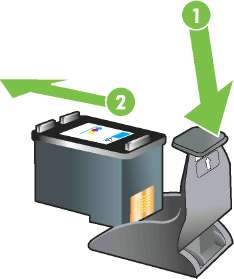
Печать с помощью одного из картриджей
|
Чтобы перевести извлеките пустой.
|
принтер в режим резервного использования чернил,
|
|
Если в одном закончились чернила, то до того, как Вы сможете заменить пустой, можно продолжать печатать, используя только один из них.
|
|
использованы
|
Вывод
|
|
Черный
|
Серый
|
|
Фото
|
Серый для цветных сегментов, а черный для черных
|
|
Серый фото
|
Серый
|
|
Трехцветный
|
Цветной и очень темный пурпурный (не действительный черный)
|
|
|
|
Калибровка цвета
Каждый раз при замене принтер автоматически настраивает цвета, чтобы обеспечить наилучшее качество печати. Если Вам не нравится отображение цветов, можно настроить из вручную, выполнив приведенную ниже процедуру.
Утилита Набор инструментов или драйвер принтера (Windows). Щелкните на вкладке Обслуживание принтера или Обслуживание. Щелкните на Калибровка цвета и следуйте инструкциям, которые будут появляться на экране.
Утилита HP Inkjet Toolbox (Macintosh). Щелкните на Calibrate Color (Калибровка цвета) и следуйте инструкциям, которые будут появляться на экране.
Для калибровки цвета нужно установить как трехцветный, так для печати фотографий.
<<<назад
далее>>>
при использовании материалов ссылка на сайт компании awella.ru обязательна
Помогла информация на сайте ? Оставьте отзыв о работе нашей компании ! Это можно сделать в яндекс браузере и это простимулирует работников нашей компании (ответственные получат бонусы), которые собирали ее для вас! Спасибо !
|